如何通過 ravbg64.exe 減少高 CPU 使用率?
已發表: 2019-11-15當您進入任務管理器時,您可能會注意到該進程運行了多個實例並控制了過多的 CPU 資源(甚至可能高達 50%)。
安裝某些程序或 Windows 更新後,問題可能已經開始。
RAVBg64.exe 文件是屬於 Realtek HD Audio Driver 或 Realtek High Definition Audio 編解碼器的軟件組件。 它始終位於“C:\Program Files”的“\Realtek\Audio\HDA”文件夾中。 它是受信任的並經過數字簽名的,因此不會引起任何問題。
但據報導,惡意軟件可能偽裝成 RAVBg64.exe。 如果是這種情況,那麼它可能位於與上述不同的位置。 要檢查,您必須執行以下操作:
- 轉到任務管理器(按 Ctrl + Alt + Delete 並選擇選項)。
- 找到該進程並右鍵單擊它。 選擇“打開文件位置”。
為了安全起見,我們建議您使用 Auslogics Anti-Malware 進行掃描。
在您確定文件是正版後,不建議在任務管理器中終止該進程,因為它是管理 PC 上的音頻所必需的。
那麼讓我們繼續看看如何修復RAVBg64.exe的高CPU使用率。
如何解決導致 CPU 使用率高的 RAVBg64.exe
這個問題有三種解決方案:
- 禁用和啟用 Realtek 音頻程序
- 卸載和更新 Realtek 音頻驅動程序
- 進行註冊表修改
在問題解決之前,您可能不需要全部嘗試。
讓我們開始吧,好嗎?
修復 1:禁用和啟用 Realtek 音頻程序
這可能足以解決問題。
您必須在系統配置中禁用 Realtek 啟動項,然後轉到設備管理器並禁用 Realtek 音頻設備。
按照這些簡單的步驟來完成它:
- 調用運行對話框。 一個簡單的方法是按下鍵盤上的 Windows 徽標 + R 組合。
- 在文本字段中輸入“msconfig”,然後按 Enter 或單擊 OK。
- 在打開的系統配置窗口中,移動到啟動選項卡並標記所有 Realtek 列表的複選框。
- 現在單擊“全部禁用”按鈕。
- 單擊確定以使更改生效。
要禁用 Realtek 音頻設備:
- 轉到開始菜單。
- 在搜索欄中鍵入設備管理器,然後單擊結果列表中的選項。
- 在打開的窗口中,向下滾動並找到“聲音、視頻和遊戲控制器”類別。 展開它。
- 右鍵單擊 Realtek 音頻設備。 從上下文菜單中單擊禁用。
完成這些步驟後,再次重複這些步驟,然後為 Realtek 啟動項和音頻設備選擇啟用。
然後,您可以轉到任務管理器並檢查高 CPU 使用率問題是否已解決。
修復 2:卸載和更新 Realtek 音頻驅動程序
如果您的 Realtek 音頻驅動程序已過時或出現故障,則可能是您遇到問題的原因。
要解決此問題,請卸載驅動程序,然後安裝最新版本。
按照這些簡單的步驟來完成它:
- 按鍵盤上的 Windows 徽標鍵 + X 調用 WinX 菜單。
- 在列表中找到設備管理器並單擊它。
- 向下滾動到“聲音、視頻和遊戲控制器”並展開它。
- 右鍵單擊“Realtek 高保真音頻”。 從上下文菜單中選擇卸載。
- 當出現確認提示時單擊確定。
- 關閉所有窗口並重新啟動系統。
- 現在,按照步驟 1 和 2 中的說明打開設備管理器。
- 單擊顯示在窗口頂部工具欄上的操作。
- 單擊“掃描硬件更改”。
- 等待該過程完成。 系統將檢測到缺少的 Realtek 驅動程序。 然後單擊安裝驅動程序以自動安裝最新版本。
如果安裝不成功,您必須訪問製造商的網站並手動下載驅動程序。 如果您不想麻煩,我們建議您使用 Auslogics Driver Updater 自動執行更新。

該工具將識別您的系統規格,然後執行全面掃描以檢測任何丟失、過時和有故障的驅動程序。 之後,它會下載並安裝製造商推薦的最新版本,您無需付出任何努力。
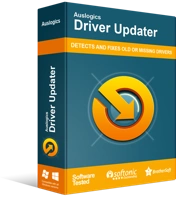
使用驅動程序更新程序解決 PC 問題
不穩定的 PC 性能通常是由過時或損壞的驅動程序引起的。 Auslogics Driver Updater 可診斷驅動程序問題,讓您一次或一次更新舊驅動程序,讓您的 PC 運行更順暢
修復 3:進行註冊表修改
高 CPU 使用率可能是由於缺少一些註冊表項:SRS Labs 和 APO。 如果是這樣,您必須手動添加它們以糾正問題。
在我們開始之前,請確保您備份您的註冊表。 這樣,如果您犯了會導致問題的錯誤,您可以快速執行還原。
因此,請按照以下簡單步驟操作:
- 按 Windows 鍵 + R 調用“運行”對話框。
- 在文本框中鍵入“regedit”,然後單擊“確定”或按 Enter。
- 當出現用戶帳戶控制 (UAC) 提示時,單擊是按鈕。
- 在註冊表編輯器窗口中,單擊文件並選擇導出。
- 輸入文件的名稱並選擇一個安全的位置來保存它。
- 點擊“保存”。
我們現在可以繼續修復:
- 按鍵盤上的 Windows 徽標 + R 組合以調用“運行”對話框。
- 在文本框中鍵入(或複制並粘貼)“regedit”,然後按 Enter 或單擊“確定”打開註冊表編輯器。
- 當出現用戶帳戶控制 (UAC) 提示時,單擊是按鈕。
- 展開 HKEY_LOCAL_MACHINE。
- 展開“軟件”。
- 檢查您是否會找到名為“SRS Labs”的密鑰。 如果你這樣做了,那麼你不必繼續這個修復。 但如果密鑰丟失,請繼續下一步。
- 右鍵單擊“軟件”。
- 將鼠標懸停在上下文菜單中的“新建”上,然後單擊“鍵”。
- 將新密鑰重命名為“SRS Labs”(不要添加引號並確保名稱中沒有錯誤)。
- 右鍵單擊 SRL Labs 鍵並將鼠標懸停在“新建”上。 單擊密鑰以添加新的子密鑰。
- 將子鍵重命名為“APO”(同樣,不要添加引號並確保名稱正確)。
- 關閉註冊表編輯器並重新啟動計算機。
您現在可以檢查問題是否已解決。
當您嘗試了其中一種或所有解決方案時,RAVBg64.exe 高 CPU 使用率問題將得到成功處理。
如果您有任何問題或意見,請隨時通過下面的評論部分分享您的想法。
我們很樂意聽取您的意見。
